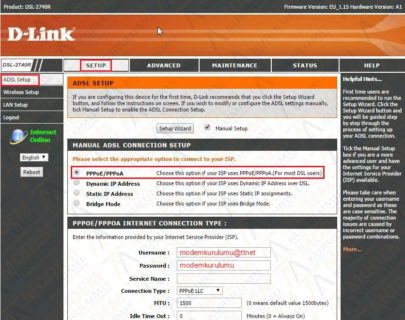D-Link DSL 2740R Modem Kurulumu nasıl yapılır? D-Link DSL 2740R Modem kablosuz ayarları nasıl yapılır ? D-Link DSL 2740R Modem ayarları nasıl yapılır? D-Link DSL 2740R Modem şifresi nedir? D-Link DSL 2740R Modem arayüzüne nasıl giriş yapılır? D-Link DSL 2740R Modem internet ayarları nasıl yapılır? D-Link DSL 2740R Modem kurulumu,D-Link DSL 2740R modem kablosuz ayarları,D-Link DSL 2740R modem şifresi.
Modem kurulumunu gerçekleştirebilmeniz için servis sağlayıcınızın size vermiş olduğu kulanıcı adı ve şifre bilgisini almanız gerekiyor.Örnek olarak: modemkurulumu@ttnet / 123456 Öncelikle modem kablo bağlantılarını dikkatli bir şekilde yaparak modem üzerindeki ışıkların sabit olarak yanmasını bekliyoruz sonrasında bilgisayarımızdan boş bir internet sayfası açarak üst kısmında yer alan adres satırına 192.168.1.1 yazıp Enter tuşu ile modem arayüzü sayfasını açıyoruz.
Sayfa açıldığında Kullanıcı adı bölümüne admin Şifre bölümüne ise admin yazarak Giriş butonuna tıklayıp modem arayüzüne giriş yapıyoruz.
( Giriş yap dedikten sonra kullanıcı adı ve şifre hata sayfası ile karşılaşıyorsak modeme reset atarak tekrar kurulum yapmanız gerekir konu ile alakalı Modem Arayüz Şifreleri ve İp Adresleri yazımızdan D-Link DSL 2740R Modem Nasıl Resetlenir? kısmına bakarak yardım alabilirsiniz.)
Modem arayüzüne giriş yaptıktan sonra açılan sayfada en üst bölümde bulunan SETUP sekmesine tıklıyoruz.Sol tarafda bulunan kategorilerden ADSL Setup sekmesine tıklayarak modem kurulumunu gerçekleştireceğimiz sayfaya giriş yapıyoruz.Açılan sayfada internet bağlantı türünü seçeceğimiz bölümde PPPoE/PPPoA sekmesini işaretleyip devam ediyoruz.
Sayfanın alt bölümüne geldiğimizde Username ve Password bölümüne servis sağlayıcısının size vermiş olduğu kullanıcı adını Username bölümüne şifreyi ise Password bölümüne yazarak hemen altında bulunan Connection Type bölümünde PPPoE LLC’yi seçip devam ediyoruz.Sayfanın orta bölümlerinde parametre ayarları olarak belirleyeceğimiz, VPI:8 VCI:35 olarak yazıp en altta bulunan buton Connect pozisyonunda iken bu butona basıp ayarlarımızı kaydediyoruz.
Connect butonuna bastıktan sonra sayfa yeniden yüklendiyse eğer internet ayarları tamamlanmış demektir.Kablosuz ayarlarınızı yapılandırabilmeniz için sol tarafta bulunan kategorilerden Wireless Setup sekmesine tıklıyoruz.Açılan sayfada Wireless Network Setup Wizard butonuna tıklayıp kablosuz ayarları yapılandıracağımız bölümü açıyoruz.
Açılan sayfada Network Name (SSID) yazan bölüme kablosuz ağ adını boşluk bırakmadan ve Türkçe karakter içermeden 32 karakteri geçmeyecek şekilde yazalım.İsmimizi belirledikten sonra hemen altında Manually assign a network key seçeneğini işaretleyip en altta bulunan Next butonuna tıklayıp devam edelim.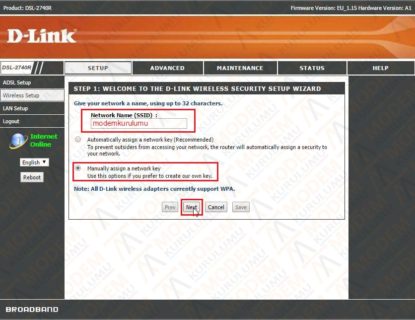
Bu bölümde ise kablosuz ağ (Wİ-Fi) şifresini belirleyeceğimiz seçenek gelicektir.Burada Wireless Security Password yazan bölüme yine Türkçe karakter içermeyecek şekilde boşluk bırakmadan en az 8 karakter olarak belirleyip bir şifre yazalım.Şifreyi belirledikten sonra en altta bulunan Next butonuna tıklayıp ayarları kaydediyoruz.
Son olarak açılan sayfada belirlemiş olduğumuz kablosuz ağ adı ve şifreyi kontrol edip, en altta bulunan Save butonuna tıklayarak modem kurulumu işlemini tamamlıyoruz.
Kurulum adımlarını doğru olarak yaptığınız takdirde internete giriş yapamıyorsanız internet hizmetini almış olduğunuz servis sağlayıcınız ile irtibat kurmanız gerekebilir.
 Modem Kurulumu Modem Kurulumu Hakkında Bilinmeyenlerin Tek Adresi
Modem Kurulumu Modem Kurulumu Hakkında Bilinmeyenlerin Tek Adresi